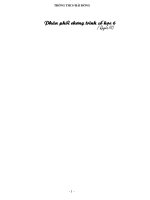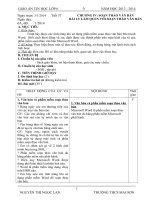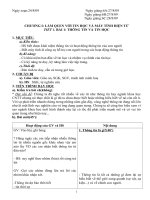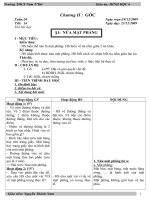Giáo án tin học 6 kì II
Bạn đang xem bản rút gọn của tài liệu. Xem và tải ngay bản đầy đủ của tài liệu tại đây (1.01 MB, 53 trang )
Trờng THCS Cẩm Xá Giáo án Tin học 6
Son: 27/12/2010
Ging: 04/01/2011
Chơng 4: Soạn thảo văn bản
Tiết 37 - Bài 13. Làm quen với soạn thảo văn bản
I. M c tiêu b i gi ng:
+ HS nắm đợc thế nào là văn bản và làm quen với phần mềm soạn thảo văn bản Word.
+ Khởi động đợc phần mềm Word.
+ Hớng dẫn HS các thao tác trên Word, các thành phần trên cửa sổ Word: bảng chọn, nút lệnh
+ Rèn t duy sáng to, tính cn thn cho hc sinh, t đó giúp cho hc sinh yêu thích
môn hc.
II. Chuẩn bị:
a. Phng tin thc hin
+ GV: Giáo án, t i li u tham kho.
+ HS: Đồ dùng học tập, SGK.
b. Cách thc tin h nh:
+ Ly HS l m trung tâm.
+ Nêu vn , gi m, din ging v các ph ng pháp khác.
III. Ti n trình gi d y:
1) ổ n định tổ chức lớp:
Lớp 6A : Lớp 6C :
Lớp 6B :
2) Ki m tra b i c :
3) N i dung b i m i:
Hot ng ca giáo viên v h c sinh Nội dung
* Ho t ng 1 - Văn bản và phần mềm soạn thảo văn bản.
- GV: hàng ngày, chúng ta tiếp xúc với rất
nhiều loại văn bản, em hãy lấy ví dụ về
những loại văn bản mà em thờng tiếp xúc.
- Chúng ta có thể tự tạo ra văn bản bằng
những cách nào?
- Có thể dùng máy vi tính để soạn thảo văn
bản nhờ phần mềm Microsoft Word.
- Trong cuộc sống, chúng ta tiếp xúc với
rất nhiều loại văn bản: sách, báo
- Ngày nay, ta còn có thể tự tạo ra văn bản
nhờ sử dụng máy vi tính và phần mềm
soạn thảo văn bản Microsoft Word trên
máy vi tính.
* Ho t ng 2. Khởi động Word.
- GV: để khởi động chơng trình Word, ta
làm nh thế nào?
Sau khi khởi động xong, sẽ xuất hiện cửa sổ
làm việc của Word là một văn bản trắng, ta
có thê nhập nội dung cho văn bản
Để khởi động Word, ta có thể thực hiện
một trong các cách sau:
- Nháy đúp chuột vào biểu tợng của Word
trên màn hình nền.
- Nháy nút Start -> All Programs ->
Microsofft Word.
Sau khi khởi động xong, trên màn hình
sẽ xuất hiện cửa sổ làm việc của Word là
một văn bản trắng, có tên tạm thời là
Document1, ta có thể nhập nội dung cho
văn bản.
* Ho t ng 3. Có gì trên cửa sổ Word.
GV: Trần Thị Bé Phợng
1
Trờng THCS Cẩm Xá Giáo án Tin học 6
- GV: cho HS quan sát tranh cửa sổ làm việc
của Word.
- HS: Nhận biết các thành phần trong cửa sổ
của Word.
- Các lệnh nằm trong các bảng chọn hoặc đ-
ợc hiển thị trực quan dới dạng các nút lệnh
trên thanh công cụ.
- VD: sử dụng nút lệnh New để mở một tệp
tin văn bản mới
- Các thành phần chính trên củă sổ của
Word bao gồm:
a. Bảng chọn.
- Bao gồm các lệnh đợc sắp xếp theo từng
nhóm trong các bảng chọn.
b. Nút lệnh.
- Bao gồm các nút lệnh thờng dùng nhất đ-
ợc đặt trên thanh công cụ.
- Mỗi nút lệnh sẽ có 1 tên để phân biệt.
* Ho t ng 4. Mở văn bản.
- Hoặc có thể nháy chuột vào bảng chọn
File sau nó chọ lệnh New trên thanh bảng
chọn.
- Sau khi mở văn bản, ta có thể gõ nội dung
mới cho văn bản hoặc chỉnh sửa các nội
dung đã có sẵn trong văn bản.
* Chú ý: Tên các tệp văn bản trong Word có
phần mở rộng ngầm định là .doc
Để mở một tệp tin văn bản đã có trên
máy tính, ta thực hiện nh sau:
- B1: Nháy nút lệnh Open trên thanh
công cụ.
- B2: Xuất hiện cửa sổ Open.
- B3: Nháy chọn tên tệp văn bản cần mở.
- B4: Nháy chọn nút Open để mở.
* Ho t ng 5 Lu văn bản.
- GV: sau khi soạn thảo, ta nên lu văn bản
để có thể dùng lại về sau (thêm nội dung,
chỉnh sửa, in)
* Chú ý: Nếu tệp văn bản đó đã đợc lu ít
nhất 1 lần thì sẽ không xuất hiện cửa sổ
Save As.
Để lu văn bản ta làm nh sau:
- B1: Nháy nút lệnh Save trên thanh
công cụ.
- B2: Xuất hiện cửa sổ Save As.
- B3: Nhập tên cho tệp văn bản vào khung
File name.
- B4: Nháy nút Save để lu văn bản.
* Ho t ng 6. Kết thúc.
- GV: quan sát tranh thao tác đóng văn bản
hoặc kết thúc văn bản trong SGK.
- Nếu ta cha lu văn bản mà đã kết thúc ch-
ơng trình thì máy tính sẽ thông báo có lu
văn bản hay không.
- Nháy chọn nút đóng cửa sổ Close X ở dới
để đóng văn bản.
- Nháy nút đóng ở trên để kết thúc việc
soạn thảo văn bản.
4) C ng c :
- Nhn mnh ni dung quan trng trong b i: Cách khởi động phần mềm, các thành
phần chính trên cửa sổ, mở văn bản
- Đọc phần ghi nhớ SGK.
- Làm bài tập 1, 4 (SGK/68)
5) H ng d n v nh :
- Hc k các vn va hc trong b i n y.
- BTVN: 2, 3, 5,6 (SGK\68)
GV: Trần Thị Bé Phợng
2
Trờng THCS Cẩm Xá Giáo án Tin học 6
Son: 27/12/2010
Ging: 07/01/2011.
Tiết 38. Bài 14- Soạn thảo văn bản đơn giản.
I. M c tiêu b i gi ng:
+ HS nắm đợc các thành phần chính của một văn bản, Con trỏ soạn thảo.
+ Rèn t duy sáng to, tính cn thn cho hc sinh, t đó giúp cho hc sinh yêu thích
môn hc.
II. Chuẩn bị:
+ GV: Giáo án, t i li u tham kho, máy tính sách tay, máy chiếu (nếu có).
- Phiếu học tập số 1 có nội dung:
Các em hãy quan sát văn bản sau và điền vào chỗ trống.
Biển đẹp
Buổi sớm nắng sáng. Những cánh buồm nâu trên biển đợc nắng chiếu vào hồng rự lên nh
đàn bớm múa lợn giữa trời xanh.
Rồi một ngày ma rào. Ma dăng bốn phía. Có quãng nắng xuyên xuống biển óng ánh đủ
màu: Xanh lá mạ, tía phớt, hồng, xanh biếc
Quan sát và phân tích văn bản trên, em thấy:
+ Văn bản trên có dòng. Đánh số thứ tự vào từng dòng.
+ Văn bản trên có đoạn?
+ Đoạn đầu tiên có bao nhiêu câu?
+ Kí tự đầu tiên của văn bản là
+ Kí tự cuối cùng của văn bản là
+ HS: Đồ dùng học tập, SGK.
III. Ti n trình gi d y:
1) ổ n định tổ chức lớp:
Lớp 6A : Lớp 6C :
Lớp 6B :
2) Ki m tra b i c :
- Nêu các thành phần chính trên cửa sổ Word.
- Cách mở văn bản đã có trong máy tính?
3) N i dung b i m i:
Bài hôm trớc các em đã đợc làm quen với phần mềm soạn thảo văn bản Word, bài hôm
nay các em sẽ đợc học các soạn thảo một văn bản đơn giản với Word.
Hot ng ca giáo viên v h c sinh
Nội dung
* Ho t ng 1. Các thành phần của văn bản.
-GV: Khi học tiếng việt, em đã khái niệm
văn bản và các thành phần cơ bản của văn
bảnlà từ, câu, đoạn văn. Khi soạn thảo văn
bản bằng máy tính em cần phân biệt rõ các
thành phần này.
GV: Hãy tởng việc soạn thảo văn bản cũng
giống nh xây một bức tờng các kí tự của văn
bản cũng giống nh từng viên gạch tạo nên
bức tờng đó.
* Kí tự:
- Bao gồm các con chữ, con số, kí hiệu
- Là thành phần cơ bản nhất của văn bản.
- Phần lớn các kí tự đều đợc nhập từ bàn phím.
* Dòng: Là tập hợp các kí tự nằm trên
cùng một đờng ngang từ lề trái sang lề
GV: Trần Thị Bé Phợng
3
Trờng THCS Cẩm Xá Giáo án Tin học 6
- GV: Giảng và ghi bảng.
- GV: Phát phiếu học tập số 1cho từng học
sinh, học sinh sẽ làm trên phiếu trong thời
gian 3 phút. Sau đó sẽ lên bảng làm.
- HS suy nghĩ và trả lời.
- Các thành phần chính của một văn bản bao
gồm: từ, câu, dòng, đoạn, trang.
- Khi soạn thảo văn bản, nếu các câu dài
quá 1 dong thì sẽ tự động xuống dòng tiếp
theo mà ta không cần phải ấn phím Enter để
xuống dòng.
phải.
* Đoạn:
- Bao gồm nhiều câu liên tiếp, có liên quan
tới nhau và hoàn chỉnh về ngữ nghĩa.
- Khi soạn thảo văn bản Word, ta nhấn
phím Enter để kết thúc 1 đoạn văn bản.
* Trang: Là phần văn bản cùng nằm trên
một trang in.
* Ho t ng 2 - Con trỏ soạn thảo.
GV: Em hãy nhắc lại hai cách khởi động
WORD.
- HS:
C1: Nháy đúp chuột vào biểu tợng của
Word trên màn hình nền
C2: Nháy nút Start chọn All Program và
chọn Microsoft Word.
HS: Sau khi khởi động, Word mở một văn
bản trống có tên tạm thời là Document1, sẵn
sàng để em nhập nội dung vào.
- GV: Nhận xét câu trả lời của học sinh.
- GV: em có thể hiểu con trỏ soạn thảo gần
giống với đầu bút viết của em, nó sẽ cho
biết vị trí xuất hiện của kí tự đang đợc ta gõ
vào từ bàn phím.
- Trong khi gõ văn bản, con trỏ soạn thảo sẽ
di chuyển từ trái qua phải và tự động xuống
dòng nếu đến vị trí cuối dòng.
- Để chèn kí tự hay 1 đối tợng nào đó vào
văn bản, ta phải di chuyển con trỏ soạn thảo
tới vị trí cần chèn.
- Di chuyển con trỏ tới vị trí cần thiết bằng
cách nháy chuột vào vị trí đó.
- Dùng bàn phím để nhập (gõ) nội dung
cho văn bản vào máy tính.
- Con trỏ soạn thảo là một vạch đứng nhấp
nháy trên màn hình, cho biết vị trí xuất
hiện của kí tự đợc gõ vào.
- Để chèn kí tự hay 1 đối tợng nào đó vào
văn bản, ta phải di chuyển con trỏ soạn thảo
tới vị trí cần chèn.
- Di chuyển con trỏ tới vị trí cần thiết bằng
cách nháy chuột vào vị trí đó.
- Có thể sử dụng các phím để di chuyển con
trỏ:
: lên trên : xuống dới
: sang trái : sang phải
Home: di chuyển con trỏ ra đầu dòng.
End: di chuyển con trỏ về cuối dòng.
Page Up: di chuyển con trỏ lên đầu trang
văn bản.
Page Down: di chuyển con trỏ về cuối
trang văn bản.
4) C ng c :
- Nhắc lại các thành cơ bản của văn bản: Kí tự, từ, câu, đoạn văn bản
- Làm bài tập 1.
5) H ng d n v nh :
- Hc k các vn va hc trong b i n y.
- Đọc phần còn lại của bài
GV: Trần Thị Bé Phợng
4
Trờng THCS Cẩm Xá Giáo án Tin học 6
Son: 30/12/2010.
Ging: 11/01/2011
Tiết 39. Bài 14- Soạn thảo văn bản đơn giản (t2).
I. M c tiêu b i gi ng:
+ Hớng dẫn HS các quy tắc gõ văn bản trong Word và cách gõ văn bản chữ Việt.
+ Rèn t duy sáng to, tính cn thn cho hc sinh, t đó giúp cho hc sinh yêu thích
môn hc.
II. Chuẩn bị:
a. Phng tin thc hin
+ GV: Giáo án, t i li u tham kho.
+ HS: Đồ dùng học tập, SGK.
b. Cách thc tin h nh :
+ Ly HS l m trung tâm.
+ Nêu vn , gi m, din ging v các ph ng pháp khác.
III. Ti n trình gi d y :
1) ổ n định tổ chức lớp:
Lớp 6A : Lớp 6C :
Lớp 6B :
2) Ki m tra b i c
- HS1: Nêu các thành phần cơ bản của văn bản.
- HS2: Con trỏ soạn thảo là gì?
3) N i dung b i m i:
Hôm trớc các em đã đợc làm quen với con trỏ soạn thảo và các thành phần của Word,
vậy để soạn thảo đợc văn bản bằng máy tính thì cần có các quy tắc nhh thế nào, chhúng ta
sẽ đợc học sau đây:
Hot ng ca giáo viên v h c sinh Nội dung
* Hot ng 1
- GV: cho HS quan sát 2 đoạn văn bản
mẫu, một đoạn văn bản trình bày đúng
quy tắc, một văn bản trình bày sai quy
tắc.
- HS: theo dõi 2 đoạn văn bản mẫu và so
sánh sự khác nhaucgiuwax 2 đoạn văn
bản.
-> quy tắc gõ văn bản trong Word.
3. Quy tắc gõ văn bản trong Word.
- Khi soạn thảo, các dấu ngắt câu: (.) (,) (:) (;)
(!) (?) phải đợc đặt sát vào từ đứng trớc nó, sau
đó là một dấu cách nếu đoạn văn bản đó vẫn còn
nội dung.
- Các dấu mở ngoặc (, [, {, <, , phải đợc đặt
sát vào bên trái kí tự đầu tiên của từ tiếp theo.
- Các dấu đóng ngoặc ), ], }, >, , phải đợc đặt
sát vào bên phải kí tự cuối cùng của từ ngay trớc
đó.
- Giữa các từ chỉ dùng 1 phím cách để phân cách.
- Nhấn phím Enter một lần để kết thúc một
đoạn văn bản chuyển sang đoạn văn bản mới.
GV: Trần Thị Bé Phợng
5
Trờng THCS Cẩm Xá Giáo án Tin học 6
Hot ng ca giáo viên v h c sinh Nội dung
* Hot ng 2
- Để có thể soạn thảo chữ tiếng Việt, xem
trên màn hình, in ra giấy thì cần phải có
các tệp tin đặc biệt đợc cài trên máy tính.
- Các tệp tin này đợc gọi là phông chữ
Việt.
- Có nhiều phông chữ khác nhau dùng để
hiển thị và in chữ Tiếng Việt:
.VnTime, .VnArial, VNI-Times, VNI-
Helve
* Chú ý: để gõ chữ Tiếng Việt cần phải
chọn tính năng chữ Việt của chơng trình
gõ, khi hiển thị và in chữ tiềng Việt cũng
phải chọn đúng phông chữ phù hợp với
chơng trình gõ.
4. Gõ văn bản chữ Việt.
- Để gõ đuợc chữ Tiếng Việt bằng bàn phím
phải dùng chơng trình hỗ trợ gõ nh TELEX và
VNI.
Bảng gõ chữ Tiếng Việt theo kiểu TELEX và
VNI
Chữ hiện trên
màn hình
Gõ Telex Gõ Vni
â aa a6
ă aw a8
đ dd d9
ê ee e6
ô oo o6
ơ ow hay [ o7
w / uw / ]
Dấu
Huyền f 2
Sắc s 1
Hỏi r 3
Ngã x 4
Nặng j 5
- Để có thể soạn thảo chữ tiếng Việt, xem trên
màn hình, in ra giấy thì cần phải có các tệp tin
đặc biệt đợc cài trên máy tính.
- Các tệp tin này đợc gọi là phông chữ Việt.
- Có nhiều phông chữ khác nhau dùng để hiển
thị và in chữ Tiếng Việt: .VnTime, .VnArial,
VNI-Times, VNI-Helve
4) C ng c :
- Đọc phần ghi nhớ.
- Nhắc lại Quy tắc gõ văn bản trong Word.
- 2 kiểu gõ văn bản tiếng việt phổ biến nhất.
-Hớng dẫn làm bài tập 3\SGK 74
5) H ng d n v nh :
- Hc k các vn va hc trong b i n y.
- BTVN: 2,4 (SGK\74)
GV: Trần Thị Bé Phợng
6
Trờng THCS Cẩm Xá Giáo án Tin học 6
Son: 03/01/2011.
Ging: 14/01/2011
Tiết 40. Bài thực hành 5
Văn bản đầu tiên của em
I. M c tiêu b i gi ng:
+ HS làm quen và tìm hiểu cửa sổ làm việc của Word, các bảng chọn, một số nút lệnh.
+ Hớng dẫn HS bớc đầu tạo và lu một văn bản chữ Việt đơn giản.
+ Rèn t duy sáng to, tính cn thn cho hc sinh, t đó giúp cho hc sinh yêu thích
môn hc.
II. Chuẩn bị:
a. Phng tin thc hin
+ GV: Giáo án, t i li u tham kho, phòng máy vi tính.
+ HS: Đồ dùng học tập, SGK.
b. Cách thc tin h nh:
+ Ly HS l m trung tâm.
+ Nêu vn , gi m, din ging v các ph ng pháp khác.
III. Ti n trình gi d y:
1) n nh t ch c l p :
Lp 6A:
Lp 6B:
Lp 6C:
2) Ki m tra b i c :
- Kết hợp trong quá trình thực hành.
3) N i dung b i m i:
Hot ng ca giáo viên v h c sinh
Nội dung
* Hot ng 1: Tìm hiểu các thành phần trên màn hình Word.
- GV: phân nhóm cho HS ngồi vào máy
tính, 4 HS/ 1 máy tính.
- Hớng dẫn HS khởi động máy tính.
1. Khởi động Word và tìm hiểu các thành
phần trên màn hình của Word.
- Khởi động Word.
- Nhận biết các bảng chọn trên thanh bảng chọn.
GV: Trần Thị Bé Phợng
7
Trờng THCS Cẩm Xá Giáo án Tin học 6
Hot ng ca giáo viên v h c sinh
Nội dung
- HS: làm theo sự hớng dẫn của GV.
- GV: Nêu các cách để khởi động Word?
- HS: có 2 cách:
+ Nháy đúp vào biểu tợng trên màn hình
nền.
+ Chọn Start -> Program -> MS Office ->
MS Word.
- Phân biệt các thnah công cụ của Word.
- Tìm hiểu một số chức năng trong các bảng
chọn File.
- Thực hiện 2 thao tác sau:
+ Chọn bảng chọn File -> open.
+ Nháy chọn nút lệnh Open trên thanh
công cụ.
=> So sánh 2 thao tác trên.
* Hot ng 2: Soạn thảo văn bản đơn giản.
- GV: Cho HS thực hiện soạn thảo bài tập
trên máy tính.
- Hớng dẫn HS lu văn bản.
- HS: thực hành bài tập.
- Gõ đoạn văn bản: Biển đẹp trong sách
giáo khoa (77).
- Lu văn bản với tên Bien dep
- Chú ý gõ bằng 10 ngón.
4) C ng c :
- Nhn mnh ni dung quan trng trong b i: Hai cách khởi động ch ơng trình Word.
- Quy tắc gõ văn bản tiếng việt.
5) H ng d n v nh :
- Hc k các vn va hc trong b i n y.
- Tìm hiểu cách di chuyển con trỏ soạn thảo.
- Đọc trớc phần còn lại của bài thực hành 5.
GV: Trần Thị Bé Phợng
8
Trờng THCS Cẩm Xá Giáo án Tin học 6
Son: 06/01/2011.
Ging: 18/01/2011
Tiết 41- Bài thực hành 5
Văn bản đầu tiên của em (T2)
I. M c tiêu b i gi ng:
+ Hớng dẫn HS bớc đầu tạo và lu một văn bản chữ Việt đơn giản.
+ Rèn t duy sáng to, tính cn thn cho hc sinh, t đó giúp cho hc sinh yêu thích
môn hc.
II. Chuẩn bị:
a. Phng tin thc hin
+ GV: Giáo án, t i li u tham kho, phòng máy vi tính.
+ HS: Đồ dùng học tập, SGK.
b. Cách thc tin h nh:
+ Ly HS l m trung tâm.
+ Nêu vn , gi m, din ging v các ph ng pháp khác.
III. Ti n trình gi d y:
1) n nh t ch c l p:
Lp 6A: Chia nhóm: 3HS/ 1 máy
Lp 6B: Chia nhóm: 3HS/ 1 máy
Lp 6C: Chia nhóm: 3HS/ 1 máy
2) Ki m tra b i c :
- Kết hợp trong quá trình thực hành.
3) N i dung b i m i:
Hot ng ca giáo viên v h c sinh
Nội dung
* Ho t ng 1: tìm hiểu các thành phần trên màn hình Word.
- GV: Yêu cầu HS gõ nội dung đoạn văn bản đơn
giản trong SGK/ 77. Lu ý HS khởi động phần mềm
gõ chữ việt và hớng dẫn HS chọn kiểu gõ.
HS: Khởi động Vietkey và chọn kiểu gõ TCVN3
và phông .Vntime và gõ đoạn văn bản Biển đẹp.
GV: Hãy giải thích và xử lí các lỗi khi gõ tiếng
việt:
+ Cha chọn phông chữ tiếng việt
+ Cha khởi động phần mềm gõ chữ việt.
+ Chọn kiểu gõ không tơng ứng với phông đang sử
dụng.
+ Chọn kiểu gõ TCVN3 mà đang bật Caps Lock.
HS:
GV: Nhắc lại cách xử lí các lỗi trên và yêu cầu HS
lu văn bản với tên Biendep.doc
- Hớng dẫn HS lu văn bản.
- HS: File/ Save: gõ tên biendep.doc/ Save
1. Soạn một văn bản đơn giản.
- Gõ đoạn văn bản: Biển đẹp trong
sách giáo khoa (77).
- Lu văn bản với tên Bien dep.
File/ save
Gõ Biendep và hộp File Name.
Cọn Save.
- Chú ý gõ bằng 10 ngón.
GV: Trần Thị Bé Phợng
9
Trờng THCS Cẩm Xá Giáo án Tin học 6
Hot ng ca giáo viên v h c sinh
Nội dung
* Ho t ng 2: Cách di chuyển con trỏ và hiển thị văn bản.
- GV: ta có thể di chuyển con trỏ chuột bằng những
cách nào?
- HS: bằng chuột hoặc bằng các phím mũi tên.
GV: Sử dụng thanh cuốn dọc và ngang để xem các
phần văn bản bị khuất.
HS: Thực hiện.
GV: Nháy chọn các nút lệnh góc dới bên trái cửa
sổ , , và quan sát sự thay đổi và yêu cầu
đại diện 2 nhóm nhận xét.
HS: thực hiện các thao tác và nháy chọn vào
các nút lệnh hiển thị và cho n hận xét sự khác nhau
giữa các nút lệnh.
GV: Yêu cầu HS thực hiện thao tác thu nhỏ, phóng
to màn hình bằng các nút lệnh điều khiển.
HS: Các nút điều khiển:
HS quan sát sự thay đổi giữa các thao tác và đa ra
kết luận.
GV: Nhận xét giờ dạy, cho điểm và khen các nhóm
thực hành tốt đồng thời động viên các nhóm làm
yếu, kém
GV: Yêu cầu HS thoát khởi Word và tắt máy tính
theo đúng yêu cầu.
2. Tìm hiểu cách di chuyển con trỏ
soạn thảo và cách hiển thị văn bản.
- Di chuyển con trỏ soạn thảo bằng
chuột và các phím mũi tên.
- Sử dụng thanh cuốn để xem các
phần khác nhau của văn bản.
- Thực hiện và so sánh các thao tác
sau:
+ Chọn lệnh View -> Normal.
+ Chọn lệnh View -> Print Layout.
+ Chọn lệnh View -> Outline.
Nháy chọn các nút lệnh góc dới bên
trái cửa sổ , , và quan sát sự
thay đổi.
- Thu nhỏ kích thớc của màn hình
soạn thảo bằng các nút trên thanh
tiêu đề.
- Đóng cửa sổ văn bản và thoát khỏi
Windows.
4) C ng c :
- Nhắc lại cách di chuyển con trỏ soạn thảo, các nút điều khiển cửa sổ làm việc.
- HS nhc li nhng ni dung quan trng ó.
5) H ng d n v nh à :
- Hc k các vn va hc trong b i n y.
- Đọc trớc bài 15. Chỉnh sửa văn bản
GV: Trần Thị Bé Phợng
10
Trờng THCS Cẩm Xá Giáo án Tin học 6
Son: 10/01/2011.
Ging: 21/01/2011
Tiết 42- Bài 15. Chỉnh sửa văn bản
I. Mc tiờu bi ging:
+ HS nắm đợc cách xoá bằng phím Delete và Backspace
+ Chèn một vài kí tự vào văn bản.
+ Chọn (đánh dấu) phần văn bản.
+ Rèn t duy sáng to, tính cn thn cho hc sinh, t đó giúp cho hc sinh yêu thích
môn hc.
II. Chuẩn bị:
a. Phng tin thc hin:
+ GV: Giáo án, t i li u tham kho, phòng máy vi tính.
+ HS: Đồ dùng học tập, SGK.
b. Cách thc tin h nh:
+ Ly HS l m trung tâm.
+ Nêu vn , gi m, din ging v các ph ng pháp khác.
III. Ti n trình gi d y:
1) n nh t ch c l p:
2) Ki m tra b i c :
- HS1: Các thành phần trên văn bản bao gồm những gì?
- HS2: Thế nào là con trỏ soạn thảo?
- HS3: Nêu quy tắc gõ chữ tiếng Việt kiểu Telex?
3) N i dung b i m i :
Hot ng ca giáo viên v h c sinh
Nội dung
* Hot ng 1: Xoá và chèn thêm vào văn bản.
- GV: Ta có thể xoá các kí tự đã đợc gõ vào
văn bản hay không? Thực hiện bằng cách
nào?
HS: Có, dùng phím Delete.
GV: Để xoá kí tự trong văn bản ta dùng
phím Backspace hoặc Delete
1. Xoá và chèn thêm vào văn bản.
a, Xoá một vài kí tự trong văn bản.
- Sử dụng phím Backspacexoá kí tự bên trái
con trỏ soạn thảo.
Sử dụng phím Delete xoá kí tự bên phải con
trỏ soạn thảo.
GV lu ý: Trớc khi thực hiện xoá kí tự hay
một phần văn bản cần suy nghĩ cẩn thận.
GV: Muốn chèn thêm văn bản vào vị trí nào,
em chỉ đa con trỏ đến vị trí đó rồi gõ đoạn
văn bản cần chèn.
GV: Nếu thực hiện một thao tác mà kết quả
không đợc nh ý muốn có thể khôi phục lại
trạng thái trớc đó.
GV: Nếu sử dụng phím Delete và Backspace
thì chỉ xoá đợc 1 kí tự nếu xoá nhiều kí tự
hay cả đoạn thì rất mất thời gian, vậy ta phải
làm cách nào để giải quyết vấn đề này?
HS: ta phải chọn phần văn bản trớc sau đó
nhấn Delete hoặc Backspace để xoá.
b, Chèn thêm kí tự vào văn bản.
- Di chuyển con trỏ soạn thảo vào vị trí cần chèn,
sau đó sử dụng bàn phím để gõ nội dung.
- Có thể khôi phục trạng thái của văn bản tr-
ớc khi thực hiện thao tác đó bằng cách nháy
chuột vào nút lệnh Undo .
- Xoá một đoạn văn bản lớn: chọn đoạn văn
bản cần xoá (bôi đen) -> ấn phím Delete
hoặc Backspace.
GV: Trần Thị Bé Phợng
11
Trờng THCS Cẩm Xá Giáo án Tin học 6
Hot ng ca giáo viên v h c sinh
Nội dung
* Hot ng 2: Chọn phần văn bản.
- GV: Khi ta thực hiện bất kì một thao tác
nào nhng tác động tới một phần văn bản hay
một đối tợng nào đó (các hình vẽ, hình ảnh,
bảng) trớc hết cần phải chọn phần văn bản
hay đối tợng đó (còn đợc gọi là đánh dấu
hay bôi đen).
- Sau khi thực hiện bất kì thao tác nào,
muốn trở về trạng thái trớc đó ta có thể nhẫn
nút lệnh Undo, để trở về trạng thái sau đó,
nhấn nút lệnh Redo .
2. Chọn phần văn bản.
- Nguyyên tắc: Khi muốn thực hiện các
thao tác nh: xoá, chuyển vị trí, thay đổi cách
trình bày đối với một phần văn bản hay
một đối tợng nào đó ta phải chọn phần văn
bản hoặc đối tợng đó (hay còn đợc gọi là bôi
đen)
- Các thao tác thực hiện chọn phần văn
bản:
+ Nháy chuột tại vị trí đầu tiên của phần
văn bản.
+ Nhấn và kéo giữ chuột đến cuối phần văn
bản cần chọn.
- Để khôi phục trạng thái của văn bản trớc
khi thực hiện thao tác nào đó (quay trở về
trạng thái trớc đó) ta nháy chọn nút lệnh
Undo trên thanh công cụ.
4) C ng c :
- Nhn mnh ni dung quan trng trong b i: Chọn phần văn bản, cách xoá kí tự, xoá
đoạn, dòng
- HS nhc li nhng ni dung quan trng ó.
5) Dặn dò:
- Hc k các vn va hc trong b i n y.
- Đọc trớc phần còn lại của bài.
GV: Trần Thị Bé Phợng
12
Trờng THCS Cẩm Xá Giáo án Tin học 6
Son: 10/01/2011
Ging: 25/01/2011.
Tiết 43- Bài 15. Chỉnh sửa văn bản (T2)
I. M c tiêu b i gi ng:
+ Hớng dẫn HS các thao tác: Sao chép, di chuyển phần văn bản.
+ Rèn t duy sáng to, tính cn thn cho hc sinh, t đó giúp cho hc sinh yêu thích
môn hc.
II. Chuẩn bị:
a. Phng tin thc hin
+ GV: Giáo án, t i li u tham kho, phòng máy vi tính.
+ HS: Đồ dùng học tập, SGK.
b. Cách thc tin h nh:
+ Ly HS l m trung tâm.
+ Nêu vn , gi m, din ging v các ph ng pháp khác.
III. Ti n trình gi d y:
1) n nh t ch c l p:
2) Ki m tra b i c :
- HS1: Nêu các thao tác để xóa và chèn thêm văn bản?
- HS2: Nêu thao tác chọn phần văn bản?
3) N i dung b i m i :
Hot ng ca giáo viên v h c sinh
Nội dung
* Hot ng 1: Sao chép.
- GV: Khi em gõ một văn bản cí nhiều phần
giống nhau lặp đi lặp lại ở những vị trí khác
nhau, để không phẩi gõ nhiều lần Word
cung cấp cho các em kĩ thuật gọi là sao
chép.
- Khi nháy chọn nút lệnh Copy thì phần văn
bản đã đợc chọn sẽ đợc lu vào bộ nhớ máy
tính.
Ta có thể nhấn nút Copy 1 lần và nhấn nút
Paste nhiều lần để sao chứp cùng 1 nội dung
nhng vào nhiều vị trí khác nhau.
- Sao chép phần văn bản là giữ nguyên phần
văn bản đó ở vị trí gốc (vị trí ban đầu), đồng
thời sao chép nội dung đó vào vị trí khác.
- Các bớc thực hiện sao chép một phần văn bản:
+ Chọn phần văn bản muốn sao chép (bôi đen).
+ Nháy chọn nút lệnh Copy trên thanh
công cụ.
+ Đa con trỏ tới vị trí cần sao chép.
+ Nháy chọn nút lệnh Paste trên thanh
công cụ.
* Ho t ng 2: Di chuyển .
- Có thể di chuyển một phần văn bản từ vị trí
GV: Trần Thị Bé Phợng
13
Trờng THCS Cẩm Xá Giáo án Tin học 6
Hot ng ca giáo viên v h c sinh
Nội dung
- Di chuyển một phần văn bản cũng giống
nh ta di chuyển một đồ vật bất kì, nó sẽ
không còn ở vị trí cũ mà sẽ chuyển sang vị
trí mới.
- GV vừa giảng vừa ghi lên bảng.
- Khi nhấn nút Cut, phần văn bản đợc chọn
sẽ bị xoá đi ở vị trí cũ nhng nó đã đuợc lu
vào bộ nhớ của máy tính.
này sang vị trí khác.
- Các bớc thực hiện di chuyển một phần
văn bản:
+ Chọn phần văn bản muốn di chuyển (bôi
đen).
+ Nháy chọn nút lệnh Cut trên thanh
công cụ.
+ Đa con trỏ tới vị trí cần di chuyển tới.
+ Nháy chọn nút lệnh Paste trên thanh
công cụ.
4) C ng cố:
- Nhn mnh các thao tác trong b i: sao chép, di chuyển
- Trớc khi muốn sao chép hay di chuyển một đoạn văn bản nào đó ta phải chọn phần
văn bản.
- HS nhc li nhng ni dung quan trng ó.
5) H ng d n v nh :
- Hc k các vn va hc trong b i n y.
- Đọc trớc bài thực hành 6. Em tập chỉnh sửa văn bản.
GV: Trần Thị Bé Phợng
14
Trờng THCS Cẩm Xá Giáo án Tin học 6
Son: 17/01/2011.
Ging: 28/01/2011
Tiết 44 - Bài thực hành 6
Em tập chỉnh sửa văn bản.
I. M c tiêu b i gi ng:
+ Luyện các thao tác mở văn bản mới, mở văn bản đã lu, nhập nội dung cho văn bản.
+ HS luyện các kĩ năng gõ văn bản tiếng Việt.
+ Thực hiện các thao tác cơ bản để chỉnh sửa nội dung văn bản, thay đổi trật tự nội
dung văn bản bằng các chức năng sao chép, di chuyển.
+ Rèn t duy sáng to, tính cn thn cho hc sinh, t đó giúp cho hc sinh yêu thích
môn hc.
II. Chuẩn bị:
a. Phng tin thc hin
+ GV: Giáo án, t i li u tham kho, phòng máy vi tính.
+ HS: Đồ dùng học tập, SGK.
b. Cách thc tin h nh:
+ Ly HS l m trung tâm.
+ Nêu vn , gi m, din ging v các ph ng pháp khác.
III. Ti n trình gi d y:
1) n nh t ch c l p: Kiểm tra sĩ số, phân nhóm 3 HS/ 1 máy tính
2) Ki m tra b i c :
- Kết hợp trong quá trình thực hành.
3) N i dung b i m i:
Hot ng ca giáo viên v h c sinh
Nội dung
* Hot ng 1: Khởi động Word và tạo văn bản mới.
GV: Yêu cầu 2 HS đọc đề bài.
- Hớng dẫn HS khởi động Word.
- HS: làm theo sự hớng dẫn của GV.
GV : Yêu cầu HS gõ nội dung phần a và
thục hiện chỉnh sửa những lỗi sai.
- Nháy đúp chuột vào biểu tợng Word trên
màn hình nền.
- Thực hành gõ văn bản trong phần a (SGK - 84).
- Tìm các lỗi sai và sửa các lỗi đó cho đúng theo
đúng qui tắc gõ văn bản tiếng Việt.
* Hot ng 2: Phân biệt Chế độ gõ chèn hoặc chế độ gõ đè.
- GV: Hớng dẫn HS sử dụng nút Overtype,
nút Insert.
- Đặt con trỏ soạn thảo vào trớc đoạn văn
bản thứ 2, nháy đúp chuột vào nút OVR ở
phía dới cửa sổ để nút đó hiện rõ (chế độ gõ
GV: Trần Thị Bé Phợng
15
Trờng THCS Cẩm Xá Giáo án Tin học 6
Hot ng ca giáo viên v h c sinh
Nội dung
- HS thực hành soạn thảo với 2 nút lệnh.
- Đa ra nhận xét:
Overtype: Gõ đè.
Insert: Gõ chèn.
đè), nút bị mờ (chế độ gõ chèn).
- Thực hành gõ đoạn văn bản trong phần b
(SGK - 84).
4) C ng c :
- Nhắc lại cách mở văn bản mới, thế nào là gõ chèn, gõ đè.
- HS nhắc lại các vấn đề đó.
5) Dặn dò:
- Hc k các vn va hc trong b i n y.
- Học trớc phần còn lại của bài.
GV: Trần Thị Bé Phợng
16
Trờng THCS Cẩm Xá Giáo án Tin học 6
Son:
Ging:
Tiết 45 - Bài thực hành 6
Em tập chỉnh sửa văn bản (T2).
I. M c tiêu b i gi ng:
+ Luyện các thao tác mở văn bản mới, mở văn bản đã lu, nhập nội dung cho văn bản.
+ HS luyện các kĩ năng gõ văn bản tiếng Việt.
+ Thực hiện các thao tác cơ bản để chỉnh sửa nội dung văn bản, thay đổi trật tự nội
dung văn bản bằng các chức năng sao chép, di chuyển.
+ Rèn t duy sáng to, tính cn thn cho hc sinh, t đó giúp cho hc sinh yêu thích
môn hc.
II. Ph ng ti n v cách th c:
a. Phng tin thc hin
+ GV: Giáo án, t i li u tham kho, phòng máy vi tính.
+ HS: Đồ dùng học tập, SGK.
b. Cách thc tin h nh:
+ Ly HS l m trung tâm.
+ Nêu vn , gi m, din ging v các ph ng pháp khác.
III. Ti n trình gi d y:
1) n nh t ch c l p: Kiểm tra sĩ số, phân nhóm 3 HS/ 1 máy tính
2) Ki m tra b i c : - Kết hợp trong quá trình thực hành.
3) N i dung b i m i:
Hot ng ca giáo viên v h c sinh
Nội dung
* Hot ng 1: .Mở văn bản đã lu, sao chép, chỉnh sửa nội dung văn bản.
- GV: phân nhóm cho HS ngồi vào máy
tính, 4 HS/ 1 máy tính.
- Hớng dẫn HS khởi động máy tính.
- Mở văn bản Bien dep.doc đã lu ở bài trớc.
HS: làm theo sự hớng dẫn của GV.
- HS thực hiện làm bài tập theo sự hớng dẫn
của GV.
- Có thể chọn toàn bộ nội dung của văn bản
bằng cách nhấn tổ hợp phím Ctr + A trên
bàn phím.
- Thay đổi các đoạn văn bản để có nội dung
đúng.
- Sao chép toàn bộ nội dung của 2 đoạn văn
bản vừa thực hiện vào cuối văn bản Bien
dep.doc
- Thay đổi trật tự các đoạn văn bản bằng
cách sao chép hoặc di chuyển.
- Lu văn bản với tên cũ.
* Ho t ng 2: Bài tập tổng hợp.
GV: Trần Thị Bé Phợng
17
Trờng THCS Cẩm Xá Giáo án Tin học 6
Hot ng ca giáo viên v h c sinh
Nội dung
- Mở một văn bản mới, sau đó thực hiện
soạn thảo bài thơ trong SGK.
- Sử dụng thao tác sao chép để thực hiện gõ
nhanh hơn.
- Sau khi gõ xong, chú ý sửa các lỗi gõ sai
theo qui tắc soạn thảo trong bài.
2. Thực hành gõ chữ Việt và sao chép nội
dung.
- Mở văn bản mới.
- Gõ bài thơ Trăng ơi (SGK 85)
- Chú ý một số câu thơ lặp lại dùng thao tác
sao chép.
- Lu bài với tên Trang oi.
4) C ng c :
- Cách mở văn bản đã có sẵn trong máy tính, cách gõ văn bản tiếng việt, sao chép, lu
văn bản.
- HS nhc li nhng ni dung quan trng ó.
5) H ng d n v nh :
- Hc k các vn va hc trong b i n y.
- Đọc trớc bài 16. Định dạng văn bản
GV: Trần Thị Bé Phợng
18
Trờng THCS Cẩm Xá Giáo án Tin học 6
Son: /2011
Ging: ./02/2011
Tit 46. Bài 16.Định dạng văn bản
I. M c tiêu b i gi ng :
+ HS nắm đợc định dạng văn bản là gì, gồm mấy loại.
+ Hớng dẫn HS cách định dạng kí tự trong văn bản bằng các nút lệnh và bằng bảng chọn.
+ Rèn t duy sáng tạo, tính cẩn thận cho HS, từ đó giúp cho hs yêu thích môn học.
II. Ph ng ti n v cách th c :
a. Phng tin thc hin
+ GV: Giáo án, t i liệu tham khảo
+ HS: Đồ dùng học tập, SGK.
b. Cách thc tin h nh :
+ Ly HS l m trung tâm.
+ Nêu vấn đề gợi mở, diễn giảng v các ph ơng pháp khác.
III. Ti n trình gi d y :
1) n nh t ch c l p : Kiểm tra sĩ số, vệ sinh lớp
2) Kim tra bi c:
HS1: Nêu cách sao chép, di chuyển phần văn bản.
HS2. Nêu cách chọn phần văn bản và cách xoá kí tự.
3) Ni dung bi mi :
Hot ng ca giáo viên v h c sinh
Nội dung
* Ho t ng 1: Định dạng văn bản.
- Ta có thể làm thay đổi kiểu dáng của các kí
tự trong một văn bản hay không?
- Kí tự bao gồm: con chữ, con số, kí hiệu.
- Định dạng văn bản làm cho văn bản trở nên
dễ đọc hơn, trang văn bản có bố cục đẹp mắt
hơn, ngời đọc dễ ghi nhớ các nội dung cần
thiết.
1. Định dạng văn bản.
- Định dạng văn bản là làm thay đổi kiểu
dáng, vị trí của cac kí tự, các đoạn văn
bản, các đối tợng trong trang văn bản.
- Định dạng văn bản gồm 2 loại;
+ Định dạng kí tự.
+ Định dạng đoạn văn bản.
* Ho t ng 2: Định dạng kí tự.
VD: phần ghi nhớ trong SGK luôn có màu sắc
khác với phần nội dung, thờng đợc in đậm
hơn => Gây chú ý cho ngời học.
VD:
Trờng THCS Cẩm Xá
Trờng THCS Cẩm Xá
Trờng THCS Cẩm Xá
Trờng THCS Cẩm Xá
Trờng THCS Cẩm Xá
Trờng THCS Cẩm Xá
2. Định dạng kí tự.
- Định dạng kí tự là làm thay đổi kiểu
dáng của một hay một nhóm kí tự.
- Định dạng kí tự bao gồm: Phông chữ
Cỡ chữ
Kiểu chữ
Màu sắc
a, Sử dụng nút lệnh.
Để thực hiện định dạng kí tự, ta làm nh
sau:
- Chọn phần văn bản cần định dạng.
GV: Trần Thị Bé Phợng
19
Trờng THCS Cẩm Xá Giáo án Tin học 6
Hot ng ca giáo viên v h c sinh
Nội dung
Trờng THCS Cẩm Xá
Trờng THCS Cẩm Xá
Trờng THCS Cẩm Xá
Tr ờng THCS Cẩm Xá
Trờng THCS Cẩm Xá
Tr ờng THCS Cẩm Xá
Tr ờng THCS Cẩm Xá
Hộp thoại Font
- ở phía dới của hộp thoại là nơi hiển thị các
kí tự hay phần văn bản đang đợc thực hiện
định dạng.
- Sử dụng các nút lệnh trên thanh công cụ
định dạng.
* Phông chữ: Nháy chuột vào mũi tên bên
phải của nút lệnh Font để
chọn phông chữ thích hợp.
* Cỡ chữ: Nháy chuột vào mũi tên bên
phải của nút lệnh Font Size để chọn
cỡ chữ cần thiết.
* Kiểu chữ:
Nháy chọn nút lệnh Bold để tạo chữ
đậm.
Nháy chọn nút lệnh Italic để tạo chữ
nghiêng.
Nháy chọn nút lệnh Underline để tạo
chữ gạch chân.
* Màu chữ: Nháy chuột vào mũi tên bên
phải của nút lệnh Font Color để chọn
màu chữ phù hợp.
b, Sử dụng hộp thoại Font.
- Chọn phần văn bản cần định dạng.
- Mở bảng chọn Format -> chọn lệnh Font.
- Trên màn hình sẽ xuất hiện hộp thoại
Font, trong đó:
Font: chọn phông chữ.
Font Style: chọn kiểu chữ.
Size: chọn cỡ chữ.
Font Color: Chọn màu chữ.
Underline Style: Chọn kiểu gạch chân
cho các kí tự.
- Chọn OK để thực hiện hay Cancel để huỷ
lệnh.
4) Cng c :
- Nhấn mạnh nội dung quan trọng trong b i.
- HS nhắc lại những nội dung quan trọng ó.
- Làm câu hỏi và bài tập 1,2,3 (SGK-88)
5) H ng dn v nh :
- Học kỹ các vấn đề vừa học trong bài.
- Làm bài tập 4,5,6 (SGK-88)
- Đọc trớc bài mới: bài 17- Định dạng đoạn văn bản.
GV: Trần Thị Bé Phợng
20
Trờng THCS Cẩm Xá Giáo án Tin học 6
Son:
Ging:
Tiết 47
Bài 17. Định dạng đoạn văn bản
I. Mc tiờu bi ging:
+ HS nắm đợc định dạng đoạn văn bản là gì, bao gồm các tính chất nào.
+ Hớng dẫn HS các thao tác định dạng đoạn văn bản bằng nút lệnh và bảng chọn.
+ Rèn t duy sáng tạo, tính cẩn thận cho hs, từ đó giúp cho hs yêu thích môn hc.
II. Ph ng ti n v cách th c:
a. Phng tin thc hin
+ GV: Giáo án, t i liệu tham khảo,
+ HS: Đồ dùng học tập, SGK.
b. Cách thc tin h nh :
+ Ly HS l m trung tâm.
+ Nêu vn đề, gợi mở, diễn giảng v các ph ơng pháp khác.
III. Ti n trình gi d y:
1) n nh t ch c l p : Kiểm tra sĩ số, vệ sinh lớp
2) Ki m tra b i c : - Nêu các định dạng kí tự.
3) Ni dung bi mi :
Hot ng ca giáo viên v h c sinh
Nội dung
* Ho t ng 1: Định dạng đoạn văn bản.
- Định dạng đoạn văn bản có phải là định
dạng kí tự không?
- Định dạng đoạn văn bản bao gồm định dạng
các tính chất nào của văn bản?
- Định dạng đoạn văn bản tác động tới toàn bộ
đoạn văn bản mà con trỏ soạn thảo đang trỏ
tới.
Quan sát ví dụ trang 88/ Các dạng căn lề đoạn
văn bản.
Quan sát ví dụ trang 89/ Khoảng cách giữa
các đoạn văn bản và giữa các dòng trong một
đoạn văn.
1. Định dạng đoạn văn bản.
- Định dạng đoạn văn bản là làm thay đổi
các tính chất sau đây của đoạn văn bản:
Vị trí của cả đoạn văn so với toàn trang
văn bản.
Khoảng cách lề của dòng đầu tiên.
Khoảng cách đến đoạn văn trên hoặc dới.
Khoảng cách giữa các dòng trong đoạn
văn.
* Hot ng 2: Sử dụng các nút lệnh để định dạng đoạn văn bản.
GV: Trần Thị Bé Phợng
21
Trờng THCS Cẩm Xá Giáo án Tin học 6
- Trớc khi định dạng đoạn văn bản cần phải
chọn đoạn văn bản muốn định dạng, sau đó sử
dụng các nút lệnh trên thanh công cụ định
dạng.
VD:
Trờng trung học cơ sở Cẩm Xá là một trờng
có bề dày truyền thống.
Trờng trung học cơ sở Cẩm Xá là một trờng
có bề dày truyền thống.
Trờng trung học cơ sở Cẩm Xá là một trờng
có bề dày truyền thống.
Trờng trung học cơ sở Cẩm Xá
là một trờng có bề dày truyền
thống.
Để định dạng đoạn văn bản, ta thực hiện
nh sau:
- Chọn đoạn văn bản cần định dạng.
- Sử dụng các nút lệnh trên thanh công cụ
định dạng, trong đó:
* Căn lề:
Nháy chọn nút lệnh Align Left để
thực hiện căn thẳng lề trái.
Nháy chọn nút lệnh Align Right để
thực hiện căn thẳng lề phải.
Nháy chọn nút lệnh Center để thực
hiện căn giữa.
Nháy chọn nút lệnh Justify để thực
hiện căn thẳng 2 lề.
Hoạt động 3. Kiểm tra 15 phút
Đề 1. Lớp 6B.
Bài 1:
Khoanh tròn vào câu trả lời đúng:
1/ Để mở văn bản mới ta dùng nút lệnh:
A. New B. Open C. Save D. Cut
2/ Để lu văn bản trên máy tính, em sử dụng nút lệnh:
A. New B. Open C. Save D. Cut
3/ Để mở văn bản đ đã ợc lu trên máy tính, em sử dụng nút lệnh:
A. New B. Open C. Save D. Cut
4/ Để di chuyển văn bản đ đã ợc lu trên máy tính đến vị trí mới, em sử dụng nút lệnh:
A. New B. Open C. Save D. Cut
Bài 2. Hãy nêu các bớc để sao chép phần văn bản.
Đề 2. Lớp A,C.
Bài 1:
Khoanh tròn vào câu trả lời đúng:
1/ Để mở văn bản mới ta dùng nút lệnh:
A. New B. Open C. Save D. Cut
GV: Trần Thị Bé Phợng
22
Trờng THCS Cẩm Xá Giáo án Tin học 6
2/ Để lu văn bản trên máy tính, em sử dụng nút lệnh:
A. New B. Open C. Save D. Cut
3/ Để mở văn bản đ đã ợc lu trên máy tính, em sử dụng nút lệnh:
A. New B. Open C. Save D. Cut
4/ Để di chuyển văn bản đ đã ợc lu trên máy tính đến vị trí mới, em sử dụng nút lệnh:
A. New B. Open C. Save D. Cut
Bài 2. Hãy nêu các bớc để di chuyển phần văn bản.
Bài 3. Đinh dạng văn bản là gì? Có mấy loại định dạng văn bản?.
4) C ng c - Đáp án và thang điểm kiểm tra 15 phút.
Đề 1.
Bài 1 (3 điểm, mỗi ý đúng đợc 0.75đ).
1. A; 2. C; 3. B; 4. D;
Bài 2( 7 điểm).
B1. Chọn Phần văn bản cần sao chép.
B2. Chọn nút lệnh Copy trên thanh công cụ.
B3. Đa con trỏ soạn thảo đến vị trí cần sao chép.
B4. Chọn nút lệnh Paste trên thanh công cụ.
Đề 2.
Bài 1: (2 điểm, mỗi ý đúng đợc 0.5 đ).
1. A; 2. C; 3. B; 4. D;
Bài 2(4 điểm).
B1. Chọn Phần văn bản cần Di chuyển.
B2. Chọn nút lệnh Cut trên thanh công cụ.
B3. Đa con trỏ soạn thảo đến vị trí cần Di chuyển.
B4. Chọn nút lệnh Paste trên thanh công cụ.
Bài 3 (4 điểm).
Định dạng văn bản là làm thay đổi kiển dáng, vị trí của các kí tự, các đoạn văn bản và
các đối tợng khác trên trang.
Định dạng văn bản gồm hai loại: Định dạng kí tự và định dạng đoạn văn bản.
5) H ng d n v nh :
- Hc k các vn va hc trong b i n y.
- BTVN: bài 3,4,5,6 (SGK - 91).
- Đọc phần còn lại của bài.
GV: Trần Thị Bé Phợng
23
Trờng THCS Cẩm Xá Giáo án Tin học 6
Son:
Ging:
Tiết 48. Bài 17. Định dạng đoạn văn bản (T2)
I. Mc tiờu bi ging:
+ HS nắm đợc định dạng đoạn văn bản là gì, bao gồm các tính chất nào.
+ Hớng dẫn HS các thao tác định dạng đoạn văn bản bằng nút lệnh và bảng chọn.
+ Rèn t duy sáng to, tính cẩn thận cho hs, từ đó giúp cho hs yêu thích môn học.
II. Ph ng ti n v cách th c:
a. Phng tin thc hin
+ GV: Giáo án, t i li u tham kho, phòng máy vi tính.
+ HS: Đồ dùng học tập, SGK.
b. Cách thc tin h nh :
+ Ly HS l m trung tâm.
+ Nêu vấn đề , gợi mở, diễn giảng và các phơng pháp khác.
III. Tiến trình dậy học :
1) n nh t ch c l p: Kiểm tra sĩ số, vệ sinh lớp
2) Ki m tra b i c : Kết hợp trong giờ thực hành.
3) N i dung b i m i :
Hot ng ca giáo viên v h c sinh Hot ng ca hc sinh
* Ho t ng 1 . Sử dụng các nút lệnh để định dạng đoạn văn( Tiếp).
- Trớc khi định dạng đoạn văn bản cần phải
chọn đoạn văn bản muốn định dạng, sau đó sử
dụng các nút lệnh trên thanh công cụ định
dạng.
VD: Trờng trung học cơ sở Cẩm Xá là một tr-
ờng có bề dày truyền thống.
Trờng trung học cơ sở Cẩm Xá là một
trờng có bề dày truyền thống.
Trờng trung học cơ sở Cẩm Xá là một trờng
có bề dày truyền thống.
Trờng trung học cơ sở Cẩm Xá là một trờng
có bề dày truyền thống.
Để định dạng đoạn văn bản, ta thực hiện
nh sau:
- Chọn đoạn văn bản cần định dạng.
- Sử dụng các nút lệnh trên thanh công cụ
định dạng, trong đó:
* Thay đổi lề cả đoạn:
Nháy chọn nút lệnh để thực hiện tăng
mức thụt lề trái.
Nháy chọn nút lệnh để thực hiện giảm
mức thụt lề trái.
* Khoảng cách dòng trong đoạn văn: Nháy
chuột vào mũi tên bên phải của nút lệnh
Line Spacing để chọn các tỉ lệ thích
hợp.
* Ho t ng 2: Định dạng đoạn văn bản bằng hộp thoại Paragraph.
GV: Trần Thị Bé Phợng
24
Trờng THCS Cẩm Xá Giáo án Tin học 6
- Paragraph có nghĩa là đoạn văn bản.
- Paragraph đợc dùng để tăng hay giảm
khoảng cách giữa các đoạn văn bản và thiết
đặt khoảng cách thụt lề dòng đầu tiên của
đoạn văn bản.
3. Định dạng đoạn văn bằng hộp thoại
Paragraph.
- Chọn đoạn văn bản cần định dạng.
- Mở bảng chọn Format -> chọn lệnh
Paragraph.
- Sau bớc này, trên màn hình sẽ xuất hiện
hộp thoại Paragraph, trong đó:
Alignment: Căn lề.
Indentation: Khoảng cách lề.
Special: Thụt lề dòng đầu.
Spacing:
Before: khoảng cách đến đoạn văn trên.
After: khoảng cách đến đoạn văn dới.
Line spacing: Khoảng cách giữa các dòng.
- Chọn OK để thực hiện hay Cancel để huỷ
lệnh.
4) Cng c:
- Nhấn mạnh nội dung quan trọng trong b i: định dạng đoạn văn bản bằng nút lệnh
trên thanh công cụ và trong hộp thoại Paragraph.
- HS nhắc lại những nội dung quan trọng ó.
5) H ng d n v nh :
- Học kỹ các vấn đề vừa học trong b i n y.
- Đọc trớc phần baùi thực hành 7.
GV: Trần Thị Bé Phợng
25